- Verschillende gebruikers hebben gemeld dat hun Windows 10-apps problemen hebben met het verbinden met internet.
- In de onderstaande gids laten we u precies zien wat u moet doen als dat gebeurt.
- Meer gidsen voor netwerkgerelateerde probleemoplossing nodig? Bezoek onzeNetwerk Fix-pagina.
- Meer pc-problemen? We hebben eenSectie reparerenvol handige artikelen.
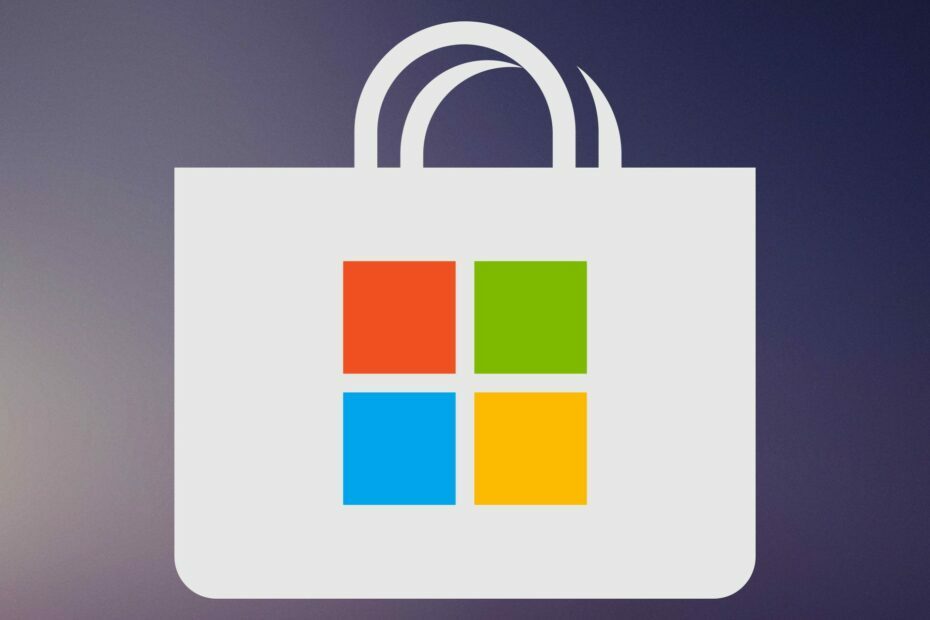
Deze software repareert veelvoorkomende computerfouten, beschermt u tegen bestandsverlies, malware, hardwarestoringen en optimaliseert uw pc voor maximale prestaties. Los pc-problemen op en verwijder virussen in 3 eenvoudige stappen:
- Download Restoro PC Reparatie Tool die wordt geleverd met gepatenteerde technologieën (patent beschikbaar) hier).
- Klik Start scan om Windows-problemen te vinden die pc-problemen kunnen veroorzaken.
- Klik Repareer alles om problemen op te lossen die de beveiliging en prestaties van uw computer beïnvloeden
- Restoro is gedownload door 0 lezers deze maand.
Windows 10-apps zijn een groot deel van elk Windows-besturingssysteem sinds hun introductie in Windows 8. Maar veel van die apps zijn nutteloos zonder een internetverbinding.
In sommige gevallen kan een fout voorkomen dat uw apps verbinding maken met internet, maar gelukkig is er een oplossing voor dit probleem.
Windows 10-apps hebben geen toegang tot internet
- Download de probleemoplosser van Microsoft
- Wis de winkelcache
- Overschakelen naar Windows-firewall
- Voer de probleemoplosser voor Windows Store-apps uit
- Voer de internetprobleemoplosser uit
- Sta andere mensen toe deze verbinding te gebruiken
- Automatische proxydetectie uitschakelen
- Start je pc schoon op
Snelle tip:
Voordat u verder gaat met deze stapsgewijze handleiding, moet u er rekening mee houden dat het probleem kan worden veroorzaakt door een verouderd stuurprogramma.
Een manier om dergelijke problemen op te lossen, is met een hulpprogramma van derden, zoals DriverFix. Deze specifieke tool is draagbaar, lichtgewicht, kan al uw stuurprogramma's scannen en detecteert welke verouderd, kapot of helemaal ontbreken.

DriverFix
Maak in een mum van tijd verbinding met internet door uw netwerkstuurprogramma's zonder problemen bij te werken met DriverFix. Probeer het nu gratis!
Bezoek website
Wat moet ik doen als UWP-apps geen verbinding maken met internet?
1. Download de probleemoplosser van Microsoft

Microsoft is zich bewust van dit probleem, dus hebben de ontwikkelaars een tool gemaakt die problemen met de Windows UI oplost. U kunt deze fixer downloaden, uitvoeren en kijken of het probleem is opgelost.
U kunt Microsoft UI Troubleshooter rechtstreeks downloaden van download de ondersteuningspagina van het bedrijf. Als u nog steeds problemen ondervindt met de internetverbinding van uw Windows-apps, kunt u enkele van de onderstaande oplossingen proberen.
2. Wis de winkelcache
- Ga naar Zoeken en typ wsreset
- Open de opdracht WSReset.exe en laat het het proces voltooien
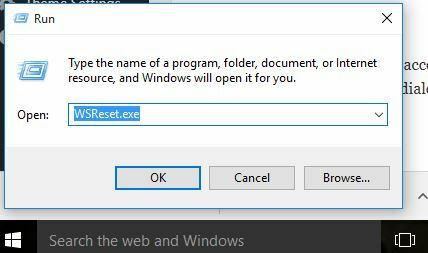
Het zal alle instellingen van resetten Windows Storeen misschien kunt u uw apps weer met internet verbinden.
U kunt proberen de Store-cache opnieuw in te stellen om ervoor te zorgen dat uw apps weer verbinding met internet kunnen maken. Het herstellen van de App Store is heel eenvoudig en vereist slechts één eenvoudige opdracht.
3. Overschakelen naar Windows-firewall
- Ga naar zoeken, typ firewall en open Windows Firewall
- Selecteer in het linkerdeelvenster Windows Firewall in- of uitschakelen

- Vink Windows Firewall inschakelen aan
Voer een systeemscan uit om mogelijke fouten te ontdekken

Download herstel
PC-reparatietool

Klik Start scan om Windows-problemen te vinden.

Klik Repareer alles om problemen met gepatenteerde technologieën op te lossen.
Voer een pc-scan uit met Restoro Repair Tool om fouten te vinden die beveiligingsproblemen en vertragingen veroorzaken. Nadat de scan is voltooid, vervangt het reparatieproces beschadigde bestanden door nieuwe Windows-bestanden en -componenten.
De firewall van sommigen beveiligingssoftware van derden kan ervoor zorgen dat uw apps soms geen verbinding met internet maken. U kunt dus proberen beveiligingssoftware van derden uit te schakelen en te kijken of er iets anders is.
Maar waarschijnlijk is een betere oplossing om over te schakelen van een firewall van een niet-Microsoft-beveiligingssoftware naar: Standaard firewall van Windows.
4. Voer de probleemoplosser voor Windows Store-apps uit
Een andere snelle oplossing om problemen met de internetverbinding van de Windows 10-app op te lossen, is door de Windows Store-probleemoplosser uit te voeren. Ga hiervoor naar Instellingen > Update en beveiliging > Problemen oplossen en voer de probleemoplosser, zoals weergegeven in de onderstaande schermafbeelding.

5. Voer de internetprobleemoplosser uit
Als uw apps correct werken en de probleemoplosser voor apps geen problemen kon identificeren, is de boosdoener misschien uw internetverbinding zelf. Om dit probleem snel op te lossen, moet u de ingebouwde probleemoplosser voor internet van Windows 10 uitvoeren.
De te volgen stappen zijn vergelijkbaar met het uitvoeren van de probleemoplosser voor apps. Het enige verschil is dat u deze keer de probleemoplosser voor internetverbindingen gaat selecteren en uitvoeren.

6. Andere mensen toestaan de verbinding te gebruiken
Sommige gebruikers bevestigden dat hun Windows 10-app verbinding had met internet nadat ze de optie 'Andere mensen toestaan deze verbinding te gebruiken' hebben aangevinkt.
Maak dus een nieuwe internetverbinding en zorg ervoor dat u het selectievakje aanvinkt Sta andere mensen toe deze verbinding te gebruiken. Uw Windows 10-apps zouden nu moeten werken.
7. Automatische proxydetectie uitschakelen
- Ga naar Start > typ ‘proxy’ > dubbelklik op Proxy-instellingen wijzigen
- Ga naar Verbindingen > selecteer proxy-instellingen
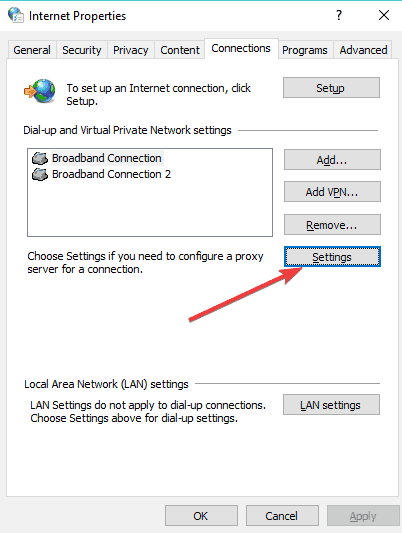
- Haal het vinkje weg bij 'Automatisch proxy-instellingen detecteren'
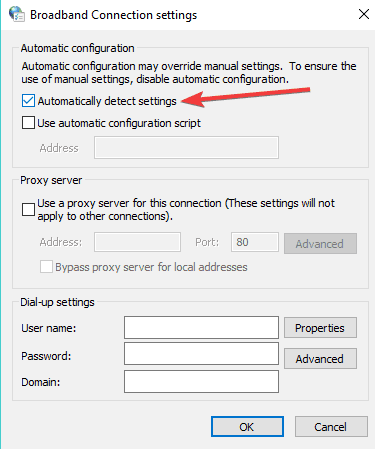
- Start uw computer opnieuw op en controleer of het probleem zich nog steeds voordoet.
8. Start je pc schoon op
- Ga naar Start > typ msconfig > druk op Enter
- Ga naar Systeemconfiguratie > klik op het tabblad Services > vink de Verberg alle Microsoft diensten selectievakje > klik op Alles uitschakelen.

- Ga naar de Opstarten tabblad > Openen Taakbeheer.
- Selecteer elk opstartitem > klik op Uitschakelen > sluit Taakbeheer > start de computer opnieuw op.

Dat zou alles zijn, ten minste één van deze stappen zou uw Apps moeten helpen om weer een internetverbinding tot stand te brengen. Als je opmerkingen of suggesties hebt, schrijf ze dan hieronder op.
 Nog steeds problemen?Repareer ze met deze tool:
Nog steeds problemen?Repareer ze met deze tool:
- Download deze pc-reparatietool goed beoordeeld op TrustPilot.com (download begint op deze pagina).
- Klik Start scan om Windows-problemen te vinden die pc-problemen kunnen veroorzaken.
- Klik Repareer alles om problemen met gepatenteerde technologieën op te lossen (Exclusieve korting voor onze lezers).
Restoro is gedownload door 0 lezers deze maand.


